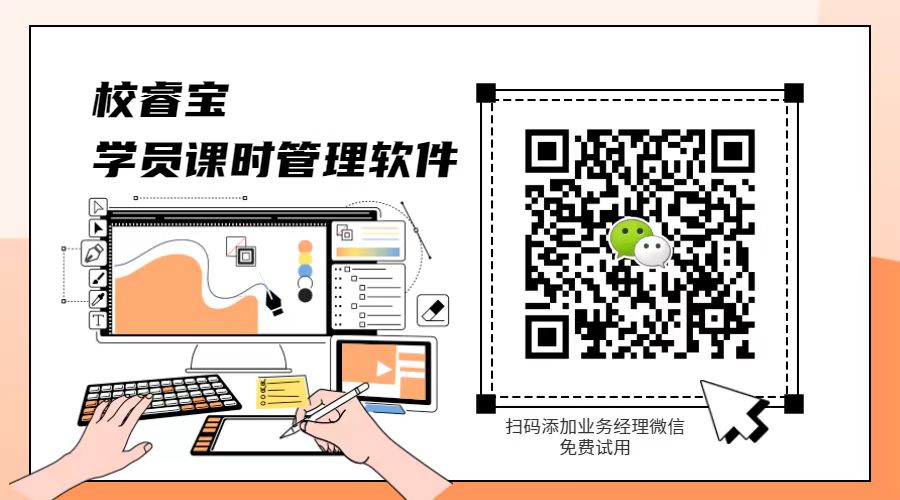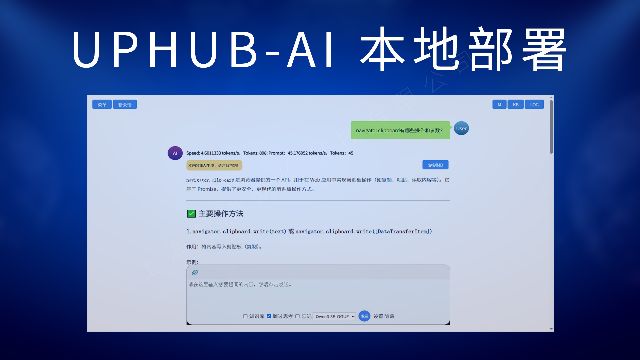校睿宝学员课时管理系统是教育培训机构管理学员课时的得力助手,它能自动记录各项操作并生成各类统计报表。校睿宝学员课时管理系统专注于学员课时管理,根据各项操作记录自动生成各类统计报表。查询一个学员在一段时间内的上课扣课时明细记录,路径:登录校睿宝-统计报表-上课明细-输入学员姓名或手机号-选择开始和结束日期-搜索,右上角的红色“下载”按钮即可把一个学员在一段时间内的上课扣课时明细记录下载为excel格式文件。如果您需要将某个学员在一段时间内的上课扣课时明细记录导出为Excel格式文件,以便进行更深入的分析或存档,请按照以下步骤操作:
操作步骤:
- 登录校睿宝系统: 首先,使用您的用户名和密码登录校睿宝学员课时管理系统。
- 首页的“统计报表”: 登录成功后,在系统主界面上找到并点击“统计报表”选项。
- 进入“上课明细”: 在“统计报表”页面中,选择“上课明细”子选项。
- 输入学员信息: 在“上课明细”页面,您需要输入要查询的学员信息。可以通过输入学员的姓名或手机号来定位到目标学员。
- 选择时间范围: 设置您要查询的上课记录的时间范围。选择开始日期和结束日期,确保涵盖您需要的数据。
- 搜索: 确认学员信息和时间范围无误后,点击“搜索”按钮。系统将根据您的条件检索并显示符合条件的上课扣课时明细记录。
- 下载Excel文件: 在搜索结果页面右上角,您会看到一个醒目的红色“下载”按钮。点击该按钮,系统会将当前显示的学员上课扣课时明细记录导出为Excel格式文件。

温馨提示:
- 确保输入的学员姓名或手机号准确无误,以避免搜索到错误的数据。
- 仔细检查选择的开始和结束日期,以确保涵盖您需要的所有数据。
- 下载的文件名通常会包含学员姓名和时间范围,方便您进行管理和查找。
总结:
通过以上简单的步骤,您就可以轻松地将校睿宝学员课时管理系统中的上课扣课时明细记录下载为Excel格式文件,方便您进行数据分析、存档管理等操作。希望本指南对您有所帮助!
如果您在操作过程中遇到任何问题,请及时联系校睿宝系统技术支持,他们将为您提供专业的帮助。